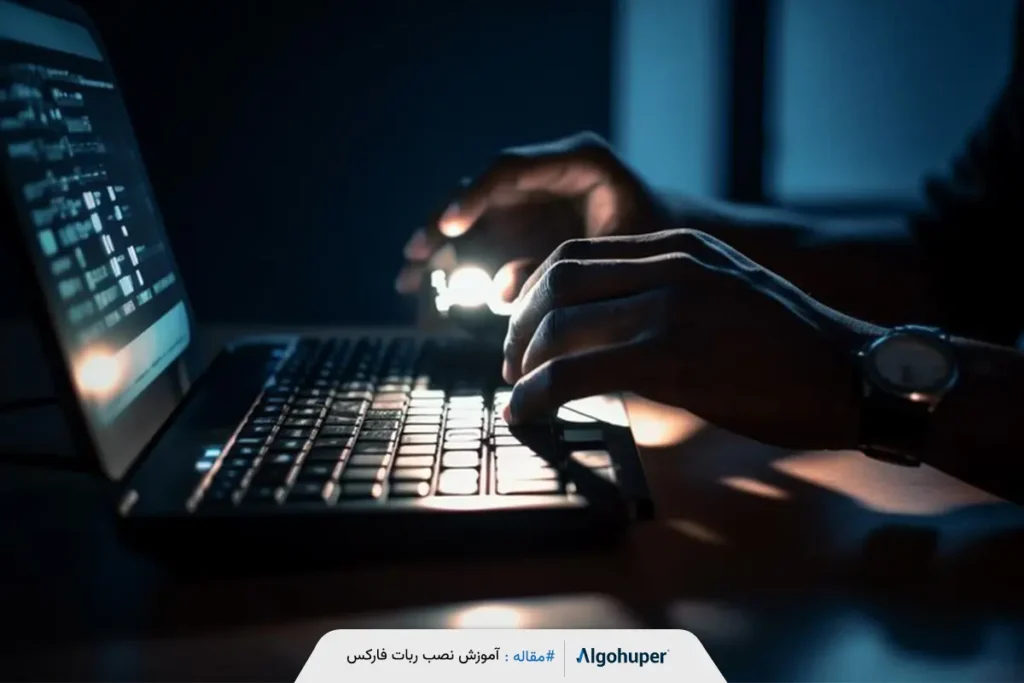
افرادی که ربات معاملاتی تهیه کردهاند، به یک راهنمایی جامع نیاز دارند تا آموزش نصب ربات فارکس روی متاتریدر را بیاموزند. به این نکته توجه کنید که نصب ربات روی متاتریدر ۴ و ۵ کاملاً مشابه است که ما در این مقاله قدم به قدم آن را توضیح میدهیم.
در ابتدا اگر درباره ربات های فارکس اطلاعات کافی ندارید، پیشنهاد میکنیم مقالهی “ربات فارکس چیست ؟” را مطالعه کنید سپس به مطالعه این مقاله بپردازید. برای نصب ربات فارکس روی متاتریدر، ۲ روش کلی وجود دارد. اگر پلتفرم شما متاتریدر است و میخواهید این کار را انجام دهید ۲ راه پیش رو دارید. راه اول نصب خودکار ربات است که ویژه رباتهای موجود در خود سایت MQL است و دیگری روش نصب دستی رباتهایی است که فایل آن را دانلود کردهاید. به طور کلی نصب ربات بسیار آسان و سریع انجام میشود که در ادامه این دو روش را توضیح خواهیم داد.
بیایید ابتدا روش اول که نصب خودکار ربات بود را توضیح دهیم، در روش خودکار نصب ربات روی متاتریدر ۵ باید ابتدا اکانتی در سایت MQL داشته باشید، سپس متاتریدر خود را باز کنید و در تصویر زیر مشخصات لاگین سایت MQL را وارد نمایید.
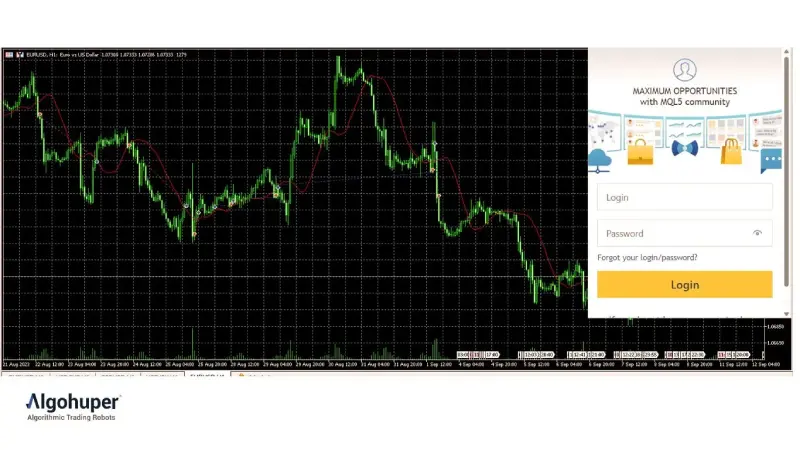
بعد از اینکه لاگین کنید سایت MQL به متاتریدر شما متصل میشود، حالا ربات خود را در سایت MQL5.COM پیدا کنید. برای این کار از تب بالای سایت به بخش MARKET بروید و نام ربات را آنجا سرچ کنید. برای مثال ما رباتی را انتخاب کردهایم که رایگان است، از گوشه سمت چپ تصویر روی گزینه دانلود کلیک کنید.
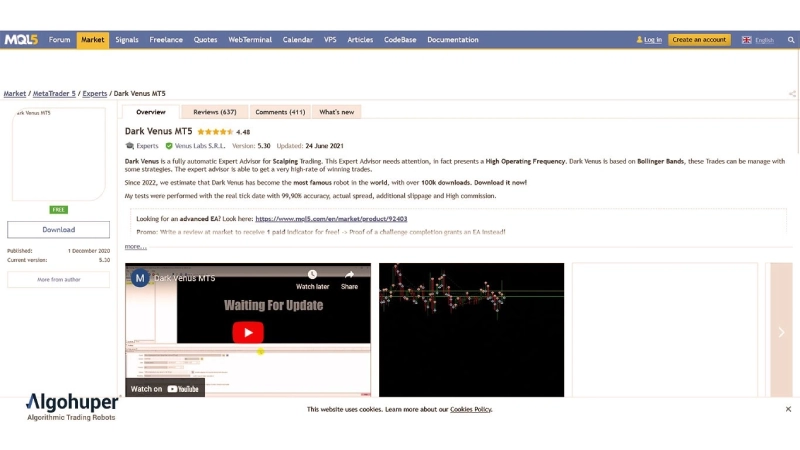
بعد از کلیک روی download مانند تصویر زیر از شما سوالی پرسیده میشود که آیا متاتریدر ۵ دارید یا خیر، زیرا این ربات برای متاتریدر ۵ است. اگر دارید روی گزینه Yes, I have کلیک نمایید.
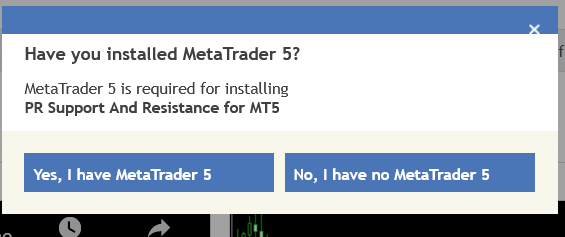
سپس به صورت خودکار متاتریدر شما باز میشود و خود سیستم شروع به نصب ربات روی متاتریدر ۵ شما میکند، سپس میتوانید از بخش Expert Advisor این ربات را پیدا کرده و آن را فعال نمایید.
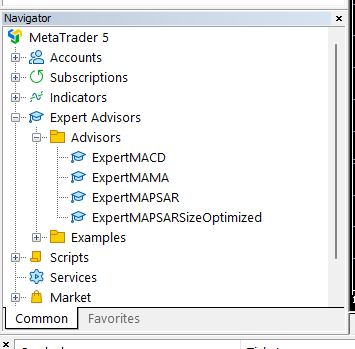
اما روش دوم ویژه رباتهایی است که در سایت mql5 وجود ندارد و شما از سایتهای دیگر خریداری و دانلود کردهاید. برای این کار شما از منوی متاتریدر روی بخش File کلیک کنید، سپس گزینه open data Folder را بزنید تا یک فولدر برایتان باز شود.
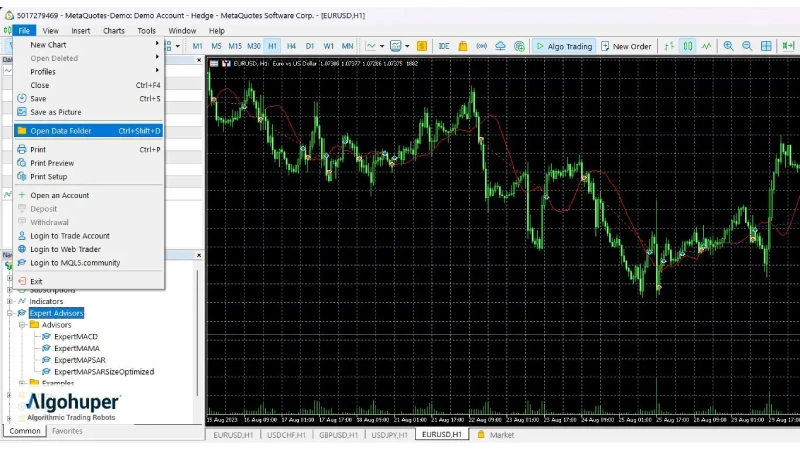
در فولدر باز شده روی گزینه MQL5 کلیک کنید، سپس روی گزینه EXPERT و بعد از آن روی Expert Advisor کلیک کنید. وقتی به این مرحله رسیدید، مثل عکس زیر فایلی که دانلود کردهاید (حتماً از زیپ خارج کنید) را باید اینجا کپی کنید.
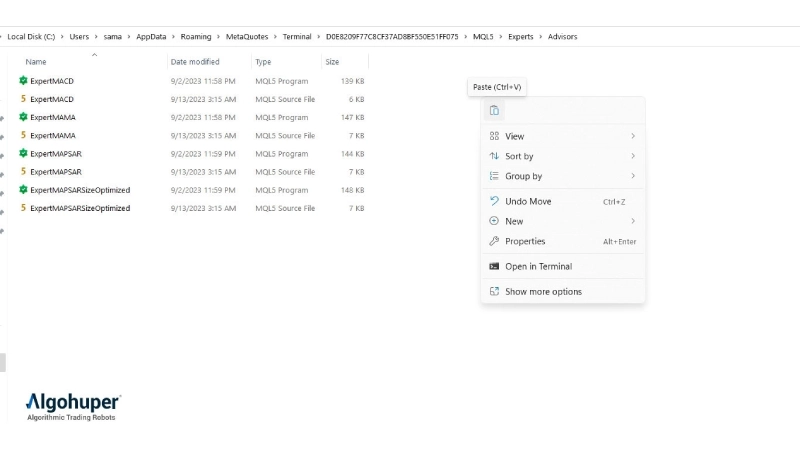
بعد از این کار دوباره به متاتریدر خود مراجعه کنید، یک بار متاتریدر را ببندید و دوباره باز کنید، سپس به بخش expert در گوشه سمت چپ پایین متاتریدر بروید که در عکس زیر نشان داده شده است و بخش Expert Advisor را باز کنید و ربات خود را پیدا کنید.
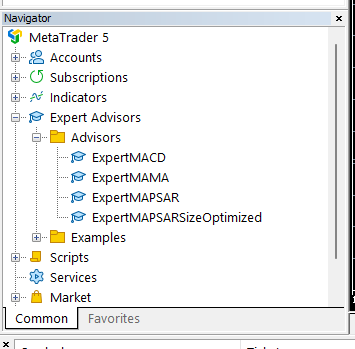
حالا بعد از آموزش نصب ربات forex در متاتریدر ۵ به سراغ آموزش این ربات در متاتریدر ۴ میرویم.
آموزش نصب ربات فارکس در متاتریدر ۴ نیز دقیقاً مانند متاتریدر ۵ است و هیچ تفاوتی ندارد، تمامی مراحلی که در بالا برای آموزش نصب ربات روی متاتریدر ۵ توضیح داده شد را نیز میتوانید روی متاتریدر ۴ انجام دهید.
برای فعالسازی ربات خیلی ساده میتوانید روی ربات کلیک خود را کنید، نگهدارید و آن را روی چارت بکشید تا ربات روی چارت معاملاتی که میخواهید فعال شود. فقط حتماً دقت داشته باشید که گزینه AlgoTrading که در عکس زیر درون باکس زرد رنگ قرار گرفته را نیز فعال کنید تا متاتریدر به شما اجازه استفاده از ربات را بدهد. همانطور که مشاهده کردید این روش آسانترین راه نصب زبان در متاتریدر است.
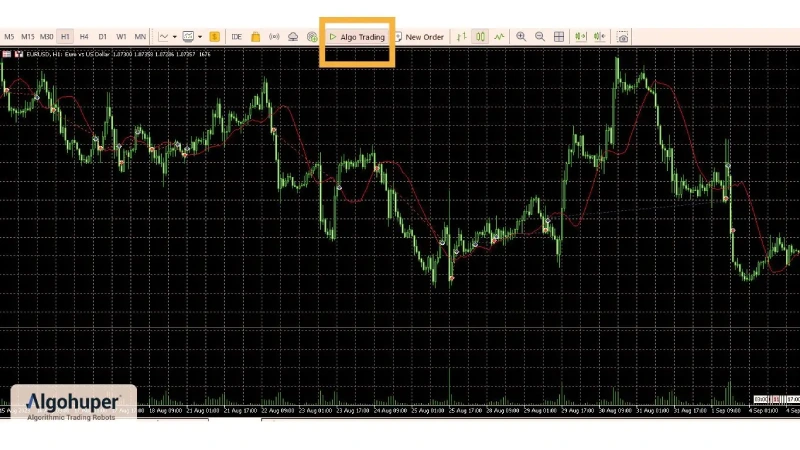
فقط دقت داشته باشید در متاتریدر ۴ زمانی که همه چیز درست باشد و ربات فعال شود، تصویر یک ایموجی خنده سفید رنگ در گوشه سمت راست تصویر نمایش داده میشود.
نحوه آموزش کار با ربات فارکس بسته به نوع رباتی دارد که استفاده میکنید، هر ربات تنظیمات و روش کار خود را دارد که با کلیک راست روی آن میتوانید وارد بخش تنظیمات Setting ربات شوید و تنظیمات دلخواه را وارد کنید. دقت داشته باشید که بسیاری از رباتها یک فایل به نام Set همراه خود دارند که تنظیمات پیش فرض آنهاست در این مواقع میتوانید تنظیمات را نیز روی ربات خود load کنید.
برای حذف ربات نیز شما کار چندان دشواری پیش رو نخواهید داشت. ابتدا متاتریدر خود را باز کنید، از همان بخش Navigator که expert Advisor در آن بود ربات خود را پیدا کنید، روی آن کلیک راست کنید و گزینه Delete را بزنید.
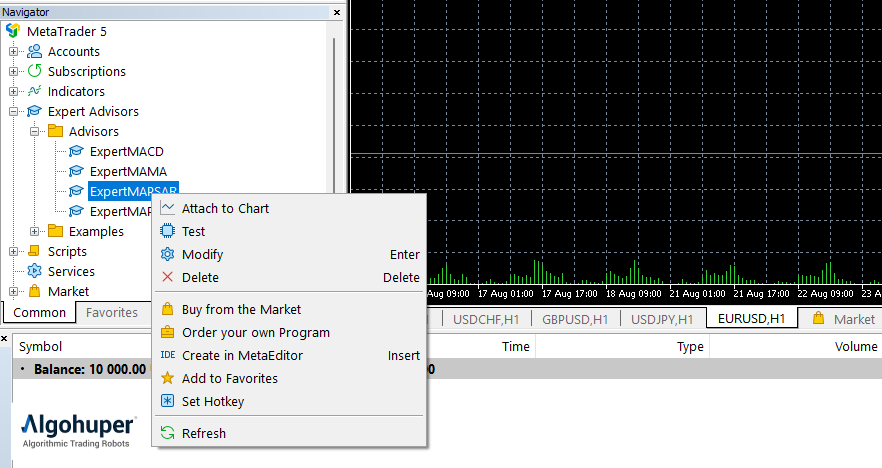
بعد از انجام مراحل بالا در ادامه یک بار متاتریدر را باز و بسته کنید تا ربات به طور کامل از سیستم شما حذف شود.
آموزش نصب ربات فارکس روی متاتریدر 4 و 5 کاملاً یکسان است. شما از دو روش خودکار از طریق سایت mql5 و همچنین از طریق دستی، با کپی فایل ربات در فولدر Expert میتوانید ربات خود را نصب نمایید.
آموزش حذف ربات فارکس از متاتریدر 4 دقیقاً مانند چیزی است که در بخش حذف ربات متاتریدر 5 توضیح دادیم و هیچ تفاوتی بین آنها وجود ندارد. برای حذف ربات از متاتریدر 4 کافی است مراحلی که در بالا گفته شد را طی کنید.
همانطور که در طول مقاله خواندید، رباتهای فارکس را به دو روش بسیار ساده میتوانید روی متاتریدر نصب کنید. اگر ربات شما در خود سایت mql5 وجود دارد، به طور خودکار قابل نصب است و عملاً شما هیچ کاری نیاز نیست که انجام دهید، اما اگر ربات را از سایت دیگری دانلود کرده باشید، باید آن را در فایل expert Advisor متاتریدر کپی کنید. میتوانید برای مشاوره خرید ربات های فارکس از سایت الگوهاپر با ما تماس بگیرید.
ربات فارکس چیست؟
به سیستمهای خودکارترید یا ارائه سیگنال که بر اساس الگوریتمها با برنامهنویسی ایجاد میشوند، اکسپرت یا ربات گفته میشود.
نصب ربات فارکس در متاتریدر 5 چگونه است؟
بعد از اینکه لاگین کنید سایت MQL به متاتریدر شما متصل میشود، حالا ربات خود را در سایت MQL5 پیدا کنید. برای این کار از تب بالای سایت به بخش MARKET بروید و نام ربات را آنجا سرچ کنید.
آموزش حذف ربات فارکس از متاتریدر 5 چگونه است؟
ابتدا متاتریدر خود را باز کنید، از همان بخش Navigator که expert Advisor در آن بود ربات خود را پیدا کنید، روی آن کلیک راست کنید و گزینه Delete را بزنید.
"*"فیلدهای ضروری را نشان می دهد
